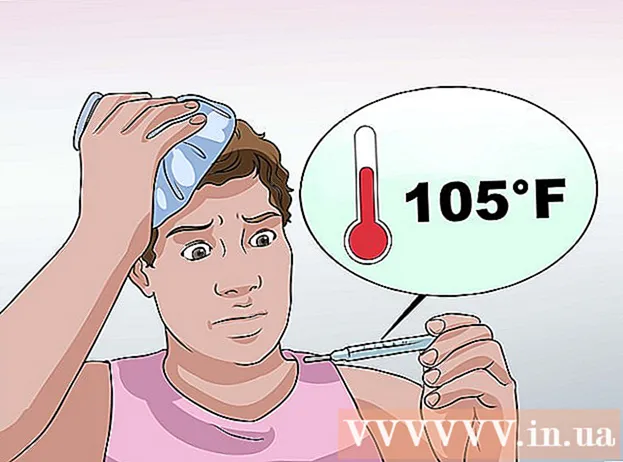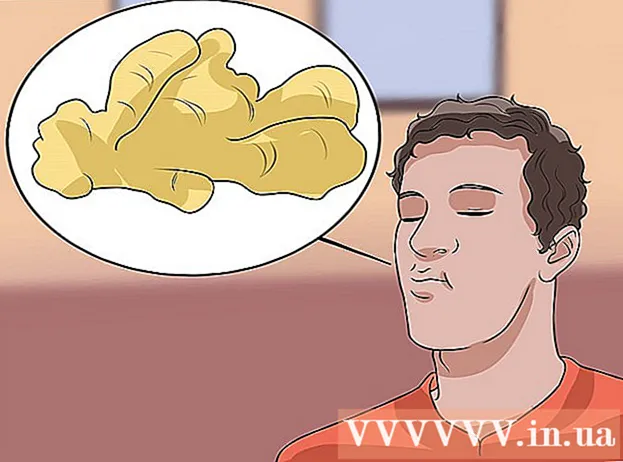Författare:
Sara Rhodes
Skapelsedatum:
18 Februari 2021
Uppdatera Datum:
28 Juni 2024
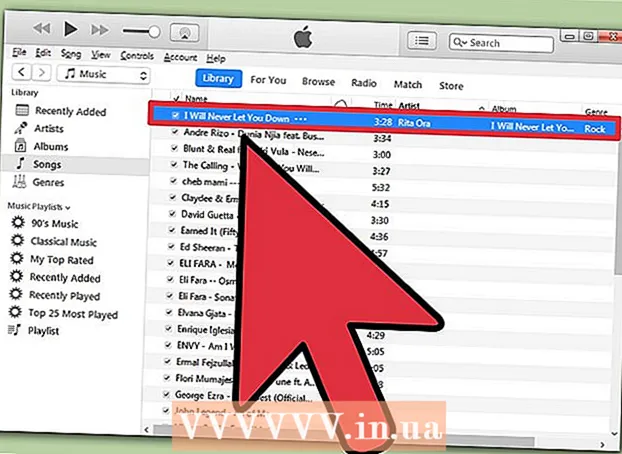
Innehåll
- Steg
- Metod 1 av 3: Metod ett: Använda hemdelning
- Metod 2 av 3: Metod två: Använda en extern hårddisk
- Metod 3 av 3: Metod tre: Använda iTunes Match
Så du har skaffat dig en ny dator och väntar på hur du ska göra det? Så hur, undrar man, att njuta av en dator utan musik? Hela iTunes -biblioteket finns fortfarande på det gamla, men det är inte svårt att överföra allt till en ny dator, i den här artikeln lär du dig hur du gör.
Steg
Metod 1 av 3: Metod ett: Använda hemdelning
 1 Kontrollera om du har uppfyllt kraven för detta.n. "Hemdelning". För att använda hemdelning mellan två datorer måste du: installera iTunes på båda datorerna, båda datorerna måste vara anslutna till samma hemnätverk (trådbundet eller WiFi), och du måste också ha ett Apple -ID kopplat till ditt iTunes -konto.
1 Kontrollera om du har uppfyllt kraven för detta.n. "Hemdelning". För att använda hemdelning mellan två datorer måste du: installera iTunes på båda datorerna, båda datorerna måste vara anslutna till samma hemnätverk (trådbundet eller WiFi), och du måste också ha ett Apple -ID kopplat till ditt iTunes -konto.  2 Öppna iTunes på båda datorerna. Se till att 1) båda är online och 2) båda har den senaste versionen av iTunes.
2 Öppna iTunes på båda datorerna. Se till att 1) båda är online och 2) båda har den senaste versionen av iTunes. 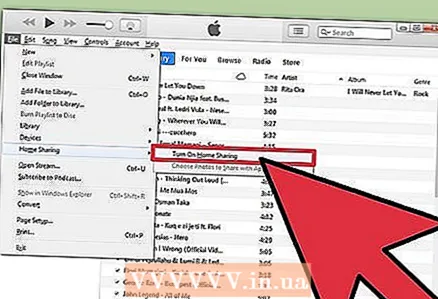 3 På den första datorn väljer du ikonen "Hemdelning". Den ligger i menyn till vänster, på samma plats som "Musik". Om ikonen "hemdelning" inte finns, klicka på Arkiv -menyn och välj sedan hemdelning. Välj "aktivera hemdelning".
3 På den första datorn väljer du ikonen "Hemdelning". Den ligger i menyn till vänster, på samma plats som "Musik". Om ikonen "hemdelning" inte finns, klicka på Arkiv -menyn och välj sedan hemdelning. Välj "aktivera hemdelning". - Om hemdelning inte är aktiverad på båda datorerna visas inte denna ikon.
 4 Ange ditt Apple -ID och lösenord. När du har angett denna information klickar du på knappen "Skapa hemdelning".
4 Ange ditt Apple -ID och lösenord. När du har angett denna information klickar du på knappen "Skapa hemdelning".  5 Auktorisera den andra datorn. På datorn du överför biblioteket till, klicka på lagringsmenyn och välj "auktorisera dator". Programmet kommer att be dig att ange ditt Apple -ID och lösenord.
5 Auktorisera den andra datorn. På datorn du överför biblioteket till, klicka på lagringsmenyn och välj "auktorisera dator". Programmet kommer att be dig att ange ditt Apple -ID och lösenord.  6 Välj ikonen "hemdelning" till vänster. Alla bibliotek på den första datorn visas under ikonen. Välj det du vill kopiera, eller klicka på "redigera" och välj "välj alla" för att kopiera allt på en gång.
6 Välj ikonen "hemdelning" till vänster. Alla bibliotek på den första datorn visas under ikonen. Välj det du vill kopiera, eller klicka på "redigera" och välj "välj alla" för att kopiera allt på en gång. - Du kan kopiera enskilda filer, spellistor eller hela biblioteket.
 7 Klicka på "import" -knappen. Kopiering av filer till den nya datorn startar. Kopiering tar lite tid, beroende på bibliotekets storlek och nätverkets hastighet.
7 Klicka på "import" -knappen. Kopiering av filer till den nya datorn startar. Kopiering tar lite tid, beroende på bibliotekets storlek och nätverkets hastighet.
Metod 2 av 3: Metod två: Använda en extern hårddisk
 1 Konsolidera hela ditt iTunes -bibliotek. Innan du kopierar alla filer till din externa hårddisk kan du göra saker mycket enklare genom att helt enkelt samla dem i en mapp.
1 Konsolidera hela ditt iTunes -bibliotek. Innan du kopierar alla filer till din externa hårddisk kan du göra saker mycket enklare genom att helt enkelt samla dem i en mapp. - Öppna "inställningar". Klicka på iTunes på en Mac och välj sedan "inställningar". I Windows, klicka på "redigera" och välj sedan "inställningar".
- Klicka på fliken "annat". Markera var iTunes Media -mappen finns på din dator. Stäng inställningsfönstret.
- Klicka på filen och dra markören till biblioteket. Välj "organisera bibliotek" och sedan "konsolidera filer". Ett meddelande visas om att alla filer kommer att kopieras till iTunes Media -mappen och detta är irreversibelt.
- Klicka på "Konsolidera". Biblioteksfilerna kommer att kopieras från sina mappar till mappen iTunes Media. Om biblioteket är stort kan det ta ett tag.
 2 Anslut en extern hårddisk. Det bör finnas tillräckligt med utrymme på den för att bränna hela iTunes Media -mappen. Storleken på en mapp kan kontrolleras genom att högerklicka på mappen och välja "egenskaper".
2 Anslut en extern hårddisk. Det bör finnas tillräckligt med utrymme på den för att bränna hela iTunes Media -mappen. Storleken på en mapp kan kontrolleras genom att högerklicka på mappen och välja "egenskaper". - Se till att din externa hårddisk är formaterad. Mac -formaterade hårddiskar fungerar bara på Mac, f Windows -formaterade hårddiskar kan användas på både Windows och Mac.
- Du kan naturligtvis använda en iPod eller iPhone om det finns tillräckligt med ledigt utrymme.
 3 Klicka på mappen iTunes Media och dra den till din externa hårddisk. Du kan ta reda på var iTunes Media -mappen finns i steg 1. Kopiering av filer till din externa hårddisk börjar. Ju större bibliotek, desto längre tid tar det.
3 Klicka på mappen iTunes Media och dra den till din externa hårddisk. Du kan ta reda på var iTunes Media -mappen finns i steg 1. Kopiering av filer till din externa hårddisk börjar. Ju större bibliotek, desto längre tid tar det.  4 Koppla ur din externa hårddisk. I slutet av kopieringsprocessen högerklickar du på hårddisken och klickar på "koppla bort". Du kan nu säkert koppla bort hårddisken från din dator.
4 Koppla ur din externa hårddisk. I slutet av kopieringsprocessen högerklickar du på hårddisken och klickar på "koppla bort". Du kan nu säkert koppla bort hårddisken från din dator.  5 Öppna iTunes på den andra datorn. Följ instruktionerna i steg 1 för att hitta mappen iTunes Media. Anslut en extern hårddisk med iTunes -biblioteket till din dator.
5 Öppna iTunes på den andra datorn. Följ instruktionerna i steg 1 för att hitta mappen iTunes Media. Anslut en extern hårddisk med iTunes -biblioteket till din dator. - Om du redan har lite musik på den här datorn och du vill behålla den, gör en kopia och spara den någon annanstans på din dator, åtminstone på skrivbordet.
 6 Kopiera iTunes -mappen från din hårddisk. Ersätt befintlig iTunes -mapp. Ju större biblioteket är, desto längre tid tar det att kopiera. När kopieringen är klar kommer iTunes automatiskt att ladda om all information om låtar, betyg, spellistor och andra inställningar.
6 Kopiera iTunes -mappen från din hårddisk. Ersätt befintlig iTunes -mapp. Ju större biblioteket är, desto längre tid tar det att kopiera. När kopieringen är klar kommer iTunes automatiskt att ladda om all information om låtar, betyg, spellistor och andra inställningar. - Om du behöver lägga till ett befintligt bibliotek tillbaka till iTunes, klicka på "fil" och välj "lägg till mapp till bibliotek". Navigera till den mapp där du vill lägga till musik och klicka på OK. Detta bör göras efter att biblioteket har läst in från hårddisken.
Metod 3 av 3: Metod tre: Använda iTunes Match
 1 Registrera dig för iTunes Match. Du måste betala en årlig avgift för att använda iTunes Match.Denna tjänst lagrar alla musikfiler via iCloud, inklusive alla filer som du inte köpte via iTunes, inklusive filer från skivor och filer som laddats ner någonstans. Om du har mycket musik som du inte köpte via iTunes, kommer tjänsten att vara mycket användbar.
1 Registrera dig för iTunes Match. Du måste betala en årlig avgift för att använda iTunes Match.Denna tjänst lagrar alla musikfiler via iCloud, inklusive alla filer som du inte köpte via iTunes, inklusive filer från skivor och filer som laddats ner någonstans. Om du har mycket musik som du inte köpte via iTunes, kommer tjänsten att vara mycket användbar. - För att registrera dig för iTunes Match, klicka på Butik -menyn och välj "Aktivera iTunes Match". Därefter måste du ange ditt Apple -ID och lösenord, varefter du kommer till beställningssidan.
- iTunes Match hämtar bara låtar som den inte matchar i ditt iTunes -bibliotek. Om en matchning hittas, tar denna fil platsen för den som skulle ha laddats upp. Detta påskyndar nedladdningsprocessen och du får bättre versioner av låtar (eller lägre kvalitet om originalet var superhög kvalitet).
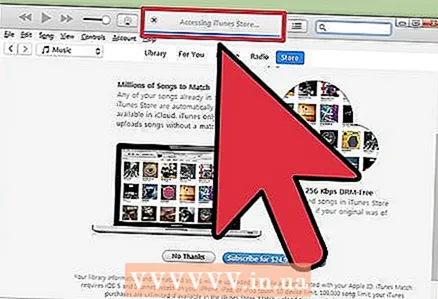 2 Vänta medan iTunes Match skannar ditt bibliotek. När sökningen efter matchningar mellan låtar i biblioteket och de som finns i iTunes är klar laddas de återstående låtarna upp till iCloud. Du kan lagra upp till 25 000 filer, samt alla låtar som matchningar hittades för.
2 Vänta medan iTunes Match skannar ditt bibliotek. När sökningen efter matchningar mellan låtar i biblioteket och de som finns i iTunes är klar laddas de återstående låtarna upp till iCloud. Du kan lagra upp till 25 000 filer, samt alla låtar som matchningar hittades för. - Om du har många låtar utan matchningar tar uppladdningsprocessen betydande tid. Processens hastighet beror också på hastigheten på din internetanslutning.
 3 Du kan komma åt låtarna via alla iTunes -registrerade till dig. När alla matchningar har hittats och allt har laddats upp ser du en iCloud -ikon bredvid varje låt. I framtiden fungerar låtar som standard, men genom att klicka på ikonen bredvid en låt kan du också ladda ner den.
3 Du kan komma åt låtarna via alla iTunes -registrerade till dig. När alla matchningar har hittats och allt har laddats upp ser du en iCloud -ikon bredvid varje låt. I framtiden fungerar låtar som standard, men genom att klicka på ikonen bredvid en låt kan du också ladda ner den. - Med din iPhone kan du komma åt iTunes Match genom att gå till Inställningar, välja Musik och växla reglaget iTunes Match.
- Den iTunes som används för att komma åt låtar måste vara auktoriserad med Apple -ID.